SecureCRT中文显示乱码,securecrt中文乱码
SecureCRT中文显示乱码,securecrt中文乱码
1、修改远程linux机器的配置
[root@zender ~]#vim /etc/sysconfig/i18n
把LANG改成支持UTF-8的字符集
如: LANG="zh_CN.UTF-8″ 或者是 LANG="en_US.UTF-8″ 本文修改为后者
2、修改Secure CRT的Session Options
Options->Session Options->Appearance->Font->新宋体 字符集:中文GB2312 ->Character encoding 为UTF-8
SecureFX登陆后中文乱码
SecureCRT与SecureFX的常规选项里面已经设置成了UTF-8,但是在SecureCRT中新建的中文文件夹,在SecureFX里面仍是乱码
查看服务器编码
查看linux的编码,修改为自己需要的,本文将已UTF-8为例进行说明。
修改Linux服务器的配置文件:
[root@zender ~]# vi /etc/sysconfig/i18n
如果安装系统的时候选择了中文系统,则把LANG字段改为:LANG="zh_CN.UTF-8"
如果安装系统的时候选择的英文系统,则把LANG字段改为:LANG="en_US.UTF-8"
一般解决办法
1. 右键点击SecureCRT的连接标签。
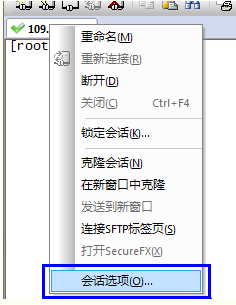
2. 在弹出的窗口中,左边栏选择"外观"选项卡,在右边的窗口中选择UTF8,如图所示:
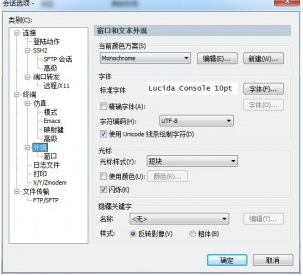
3. 此时,SecureCRT中即可正常显示中文了:

此时虽然可以显示中文,但是在SecureFX中新建的中文文件夹在SecureCRT中仍然会显示乱码,此问题如何解决了?需要通过修改配置文件进行配置:
配置文件进行设置
1. 找到SecureFX配置文件夹(选项--全局选项,常规下的配置文件夹)
比如:D:\IT_Softwares\SecureCRT\Data\Settings\Config;
2. 在配置文件夹下的Sessions子目录中,找到SecureCRT连接对应的Session文件(.ini扩展名),双击打开;
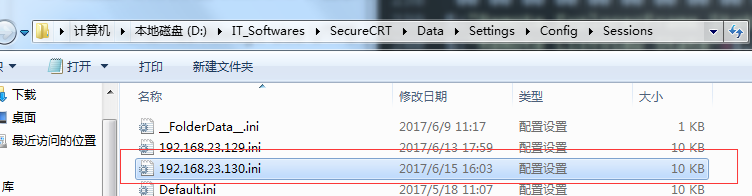
3. 查找Filenames Always Use UTF8,将=号后面的参数改成00000001,保存退出即可。
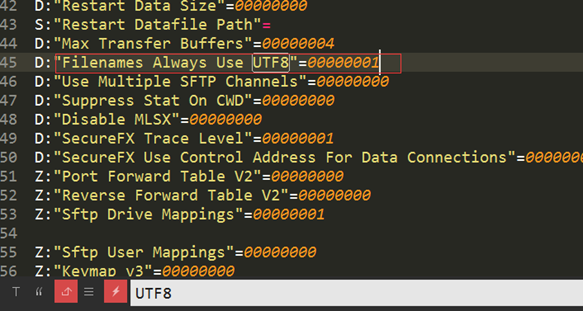
评论暂时关闭